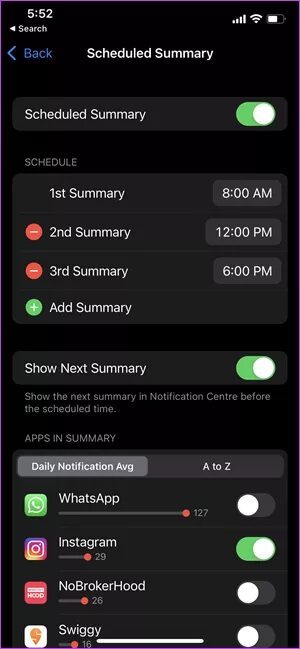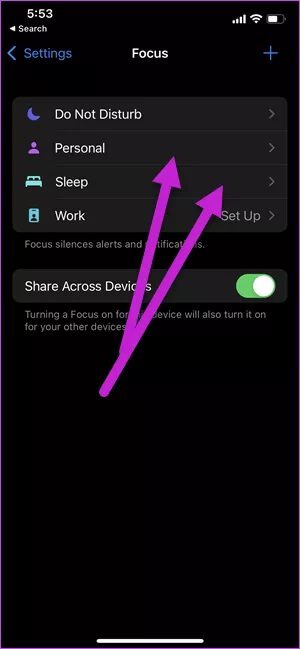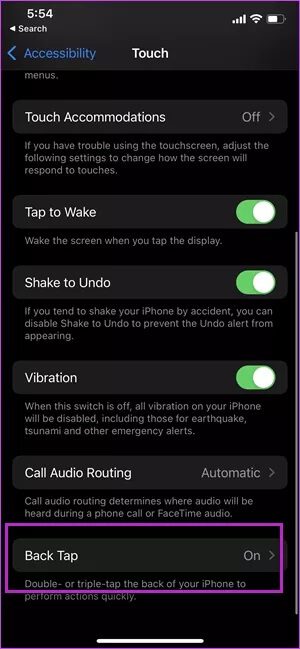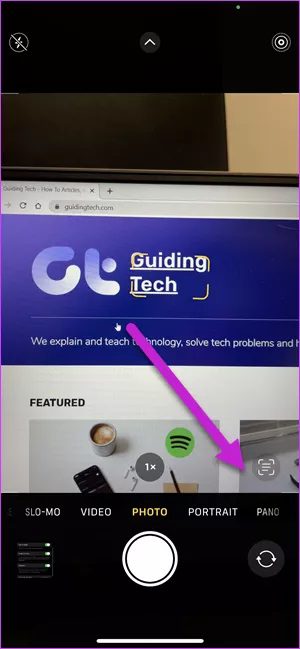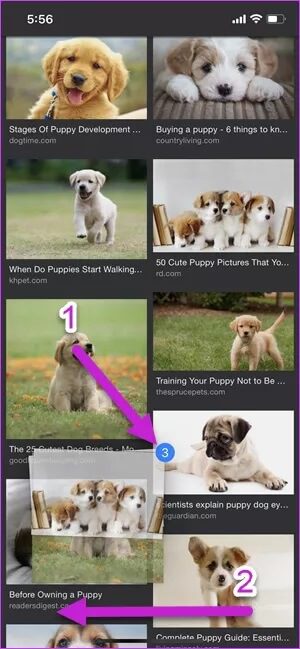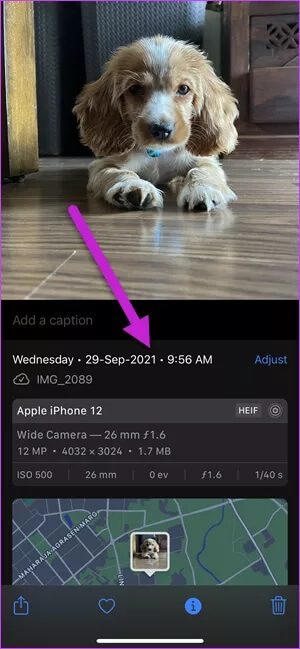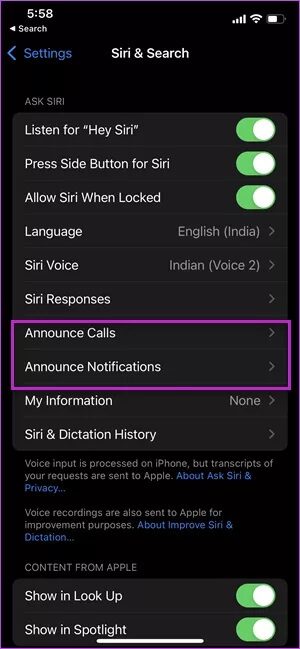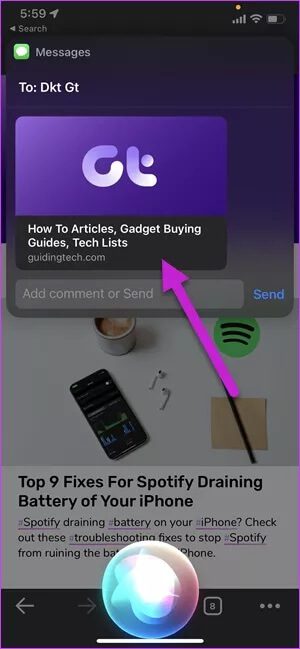당신이 알아야 할 상위 8 iPhone 13 팁과 트릭
Apple은 iPhone 시리즈를 업데이트했으며, 새로운 iPhone 13 및 iPhone 13 Pro에는 향상된 하드웨어, 새로운 카메라 디자인 및 업데이트된 운영 체제가 함께 제공됩니다. 이전 모델과 마찬가지로 이 새로운 iPhone도 저렴하지 않습니다. 당연히 이 전화기를 구입했다면 모든 기능과 설정을 탐색하여 최대한 활용하는 것이 좋습니다.이 기사에서는 알아야 할 8가지 최고의 iPhone 13 팁과 요령에 대해 알아봅니다.
따라서 iPhone 13 또는 iPhone 13 Pro 게임을 즐기고 싶다면 계속 읽어보고 가장 멋진 팁과 요령을 알아보세요.
1. 일정 알림
특히 휴대폰에 많은 앱이 있는 경우 알림이 주의를 산만하게 할 수 있습니다. 좋은 소식은 iPhone 13을 사용하면 이제 알림을 예약하여 원하는 시간에 알림을 받을 수 있다는 것입니다. 예약된 요약이라고 하는 이 기능은 중요하지 않은 앱에서 주의를 분산시키는 알림을 제거하는 데 도움이 됩니다.
활성화하려면 다음으로 이동하십시오. 설정 > 알림 > 예약 알림 그리고 키를 전환합니다. 그런 다음 반나절 동안 알림을 음소거할 수 있는 앱을 선택합니다.
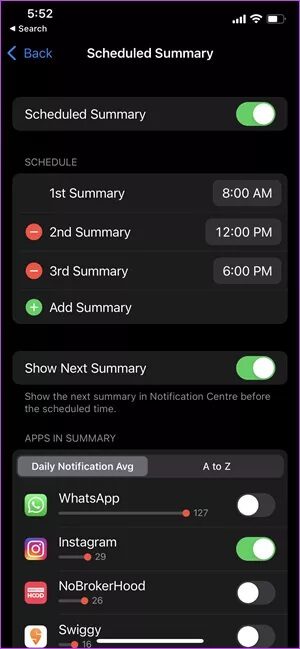
완료되면 원하는 시간을 선택하면 됩니다.
2. 초점 모드 설정
iPhone에서 DND 모드를 수정할 수 있다고 말하면 어떻게 될까요? 포커스 모드를 사용하면 이제 알림을 보내거나 전화를 걸 수 있는 앱 또는 연락처를 선택할 수 있습니다. 동시에 다양한 프로필에 대한 사용자 지정 포커스 프로필을 만들 수도 있습니다.
다른 프로필을 만들려면 설정 > 초점.
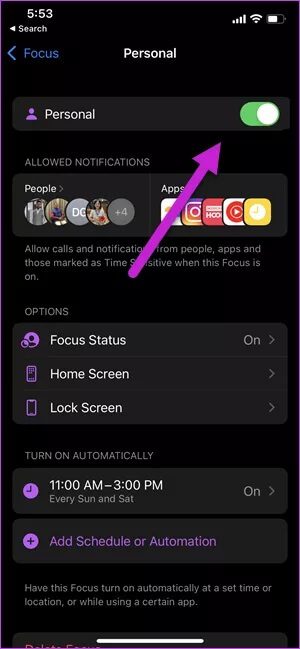
프로 팁: 잠금 화면에서 바로 Spotlight 검색을 사용할 수 있습니다. 잠금 화면에서 아래로 스 와이프하면 검색 페이지가 즉시 나타납니다.
3. 보스처럼 스크린샷 찍기
사실, iPhone에서 스크린샷을 찍는 것은 약간 까다로울 수 있습니다. 모든 버튼을 함께 눌러야 하며, 때로는 뺑소니 사건이 될 수 있습니다.
새 휴대전화에서 이제 간단히 두 번 탭하거나 세 번 탭하여 스크린샷을 찍을 수 있습니다. 우리는 그녀가 섹시해 보인다고 말할 수 있습니다.
활성화하려면 접근성 설정으로 이동하여 옵션 또는 터치를 선택합니다. 일단 들어가면 뒤로 탭 옵션이 보일 때까지 아래로 스크롤하십시오.
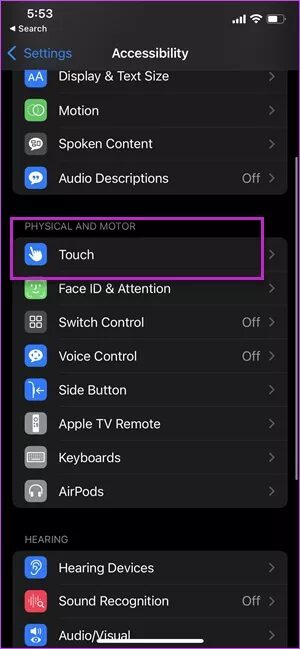
옵션(Double/Triple) 중 하나를 선택한 다음 목록에서 스크린샷을 선택합니다.
따라서 다음 번에 Instagram에서 흥미로운 것을 발견하면 휴대전화 뒷면을 두 번 탭하기만 하면 스크린샷이 표시됩니다.
4. 카메라를 통해 텍스트 스캔
iPhone 13에는 카메라에서 직접 텍스트를 스캔하여 문서에 붙여넣을 수 있는 깔끔한 트릭도 제공됩니다. 이를 통해 제목 및 기타 텍스트를 수동으로 입력하는 과정을 건너뛸 수 있습니다.
카메라로 텍스트를 가리키기만 하면 됩니다. 오른쪽 하단에 텍스트처럼 보이는 작은 아이콘이 표시됩니다. 그것을 클릭하여 텍스트 줄을 선택하십시오.
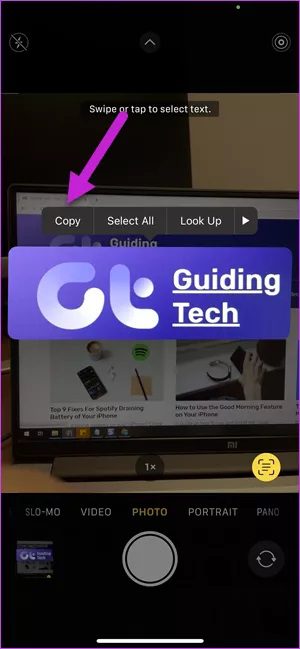
원하는 앱에 복사하여 붙여넣으려면 클릭하세요. 멋지지 않나요?
5. 프로처럼 사진을 드래그 앤 드롭
또 다른 훌륭한 기능은 서로 다른 앱 간에 콘텐츠를 끌어다 놓을 수 있다는 것입니다. 직관적이고 여러 측면에서 작업을 용이하게 합니다. 앱 간에 텍스트 또는 이미지를 이동하려면 피사체가 투명해질 때까지 길게 누릅니다.
그런 다음 선택한 개체를 길게 누르고 아래 트레이에서 드래그하여 선택한 앱으로 이동하여 이미지를 드롭합니다.
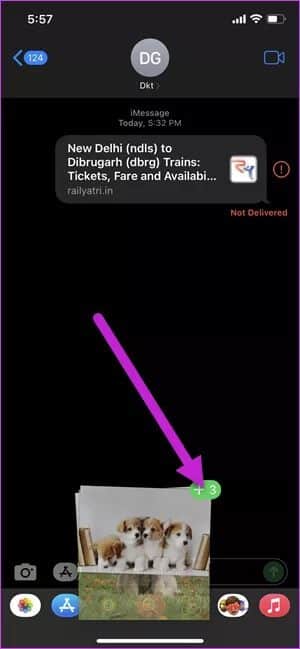
지금쯤 짐작하셨겠지만, 이것은 XNUMX인 작업이 아닙니다. 콘텐츠 끌어서 놓기를 진행하려면 양손이 필요합니다.
여기서 게임은 선택한 개체를 유지한 다음 최근 앱 간에 전환하는 것입니다.
6. 이미지의 EXIF 데이터를 쉽게 확인
가장 오랫동안, iPhone은 사진의 세부 사항을 볼 수 없습니다. 크기, 위치, 카메라 정보 등. 다행히 새 휴대전화에서는 변경되었습니다.
이제 모든 새로운 세부 정보를 볼 수 있습니다. 갤러리에서 사진을 열고 스 와이프하면 모든 세부 정보를 볼 수 있습니다.
7. AIRPODS에서 알림 비활성화
좋아하는 노래를 듣고 있는데 갑자기 Siri가 SMS 내용을 읽어 주는 것을 들었다고 상상해 보십시오. 우리는 안타까운 말을 할 수 있습니다.
다행히도 이 기능은 쉽게 비활성화할 수 있습니다. 이렇게 하려면 다음으로 이동하세요. 설정 > 시리 > 알림을 말한 다음 헤드폰 옵션을 비활성화합니다.
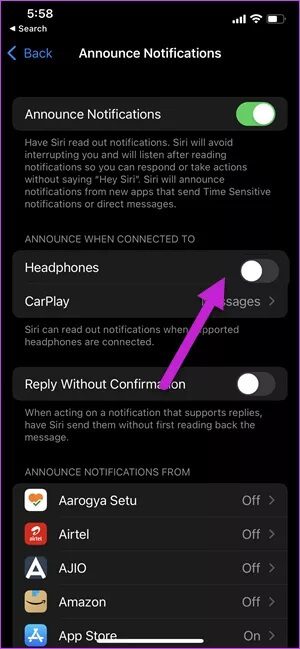
8. SIRI와 콘텐츠 공유
텍스트를 선택, 복사 및 전송하지 않고도 파트너와 URL을 직접 공유할 수 있다면 어떨까요? 너무 멋진 것 같죠?
iPhone 13 및 iOS 15 업데이트를 통해 이제 간단한 명령으로 수행할 수 있습니다. Siri를 깨우고 “[연락처 이름]에게 보내기”라고 말하면 iMessage의 링크/사진이 연락처로 전송됩니다.
사진과 링크 외에도 Siri는 Apple Music, Apple News 스토리 및 지도의 위치에서 노래와 팟캐스트를 공유할 수 있습니다. 후자는 핸즈프리로 위치를 공유하려는 경우에 매우 유용합니다.
iPhone 13 최대한 활용하기
다음은 새로운 iPhone 8 또는 iPhone 13 Pro에서 반드시 알아야 하고 시도할 수 있는 13가지 최고의 iPhone 13 팁과 요령입니다. 위의 내용 외에도 시도해 볼 수 있는 몇 가지 팁과 요령이 있습니다.
예를 들어 웹사이트에서 기기의 IP 주소를 숨길 수 있습니다. 둘째, 홈페이지를 재정렬할 수도 있습니다.